mysql安裝--window版
阿新 • • 發佈:2019-01-11
一、下載
第一步:開啟網址,https://www.mysql.com,點選downloads之後跳轉到https://www.mysql.com/downloads

第二步 :跳轉至網址https://dev.mysql.com/downloads/,選擇Community選項
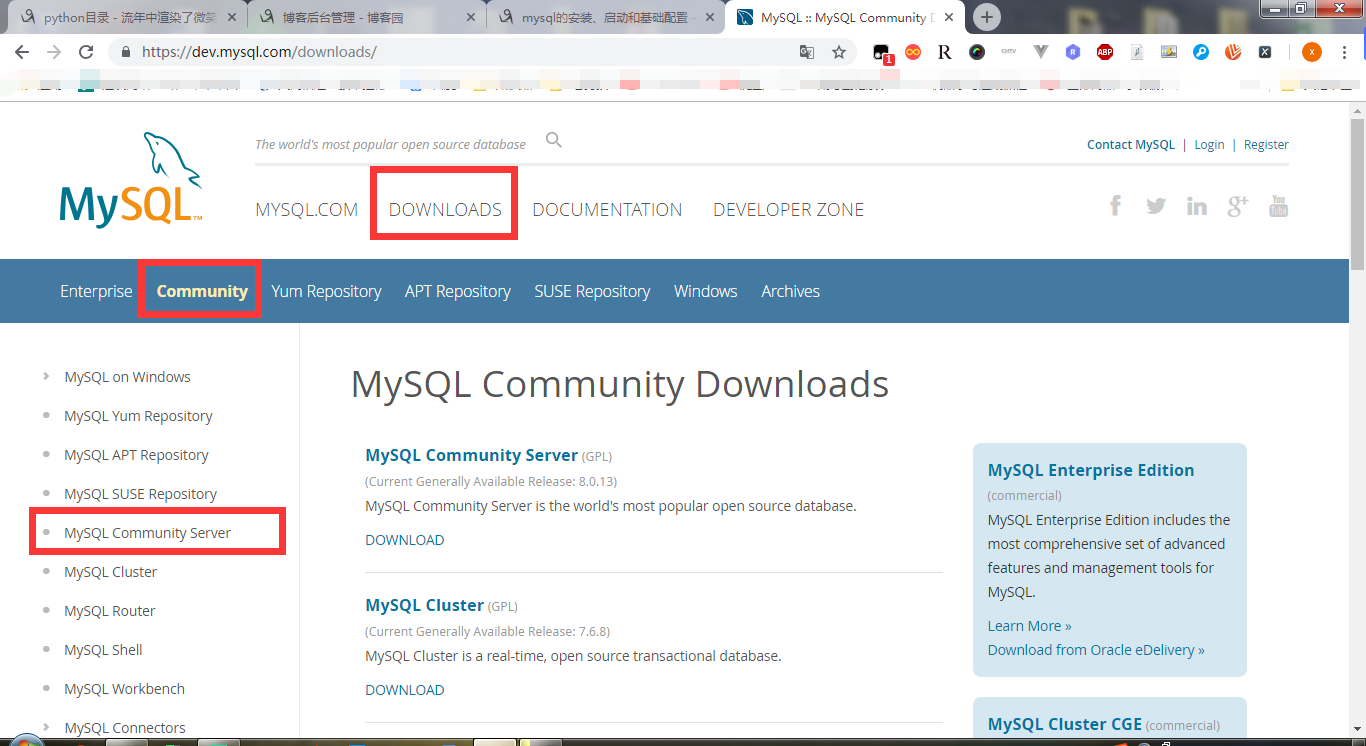
第三步 :點選MySQL Community Server進入https://dev.mysql.com/downloads/mysql/頁面,再點選5.6版本的資料庫
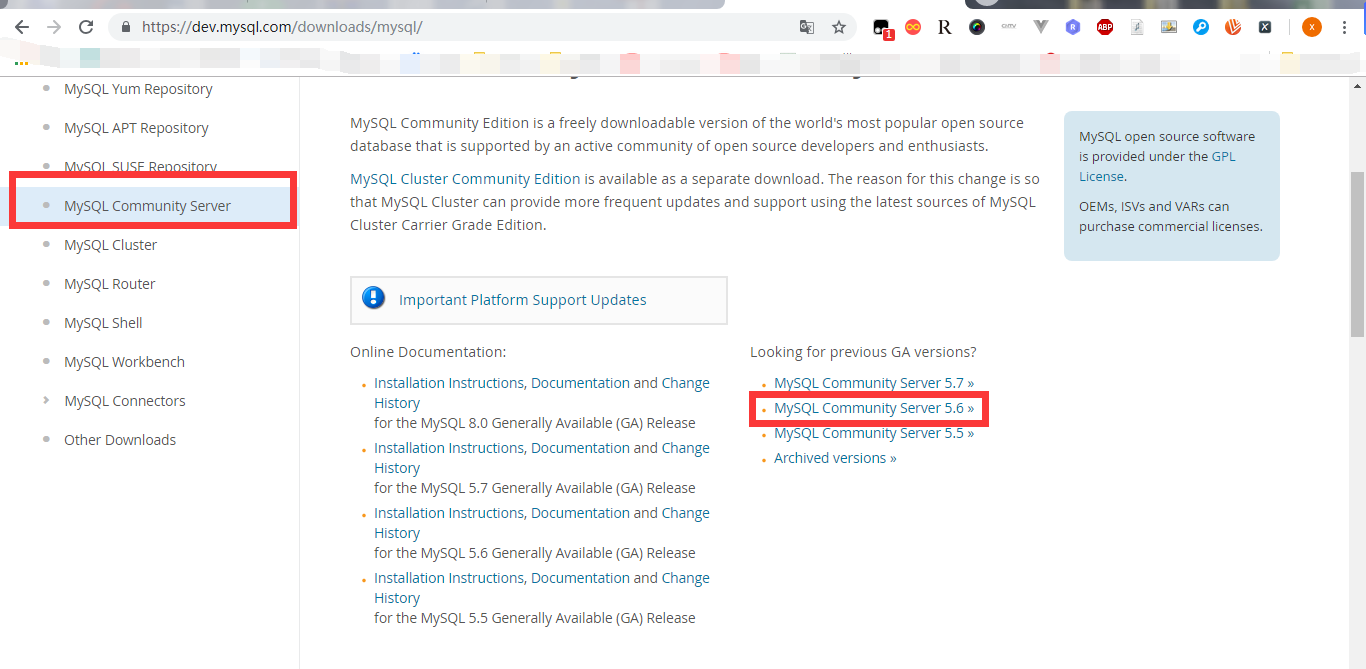
第四步:windows作業系統 點選5.6版本之後會跳轉到https://dev.mysql.com/downloads/mysql/5.6.html#downloads 網址,頁面如下,確認好要下載的版本和作業系統,點選Download
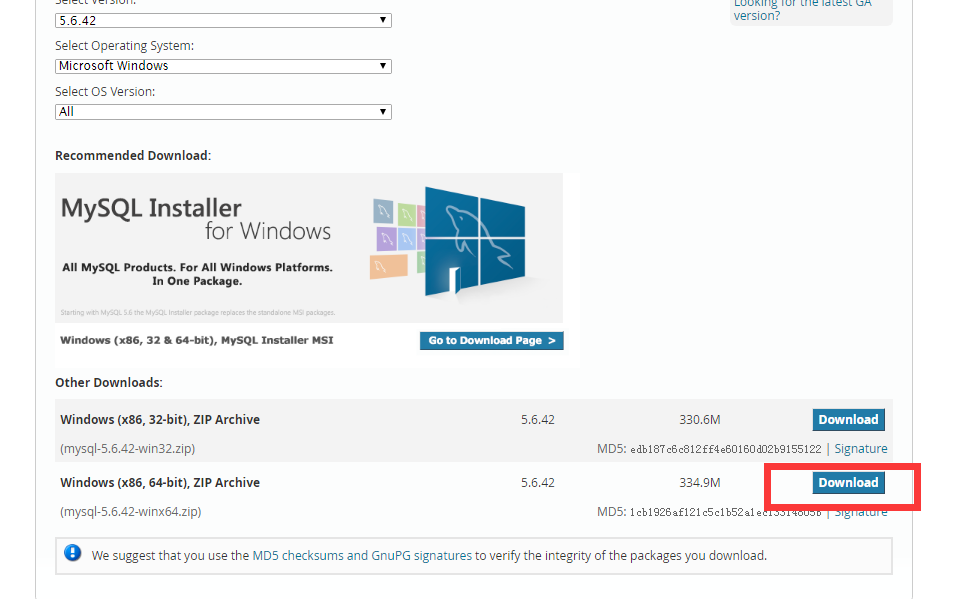
第五步:可以不用登陸或者註冊,直接點選No thanks,just start my download就可以下載了。
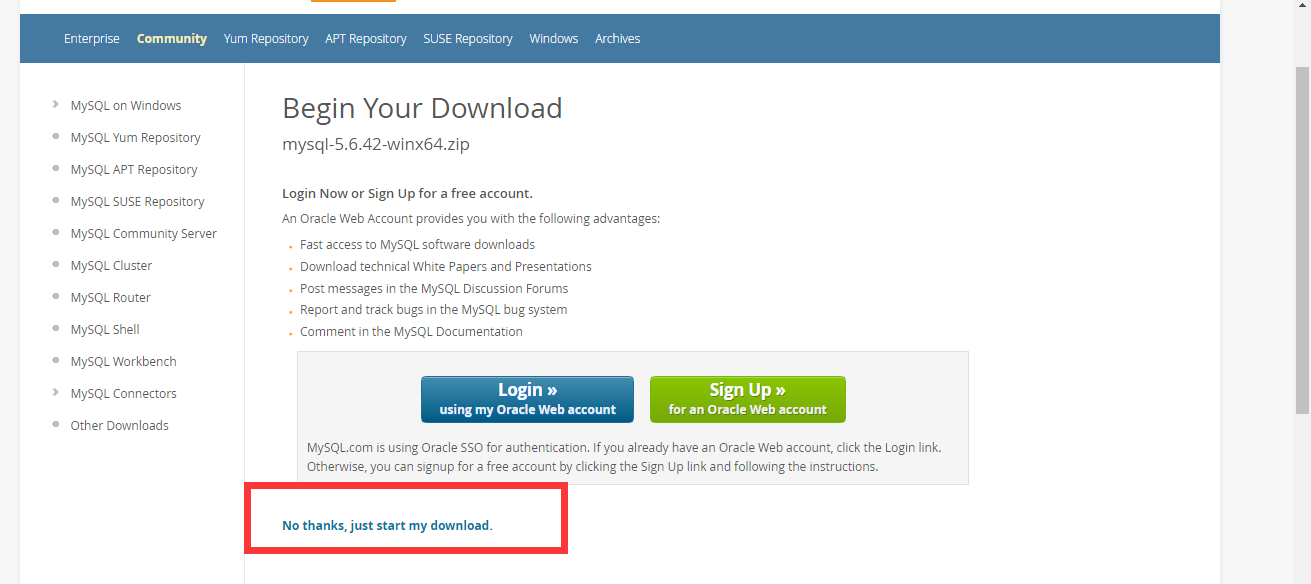
二、解壓
下載的zip檔案解壓,將解壓之後的資料夾放到任意目錄下,這個目錄就是mysql的安裝目錄。
三、配置
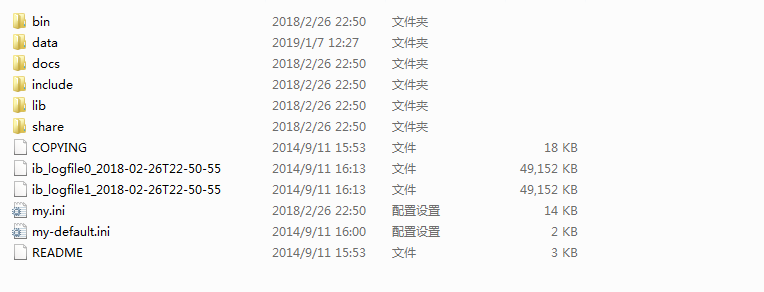

[mysql] # 設定mysql客戶端預設字符集my.inidefault-character-set=utf8 [mysqld] #設定3306埠 port = 3306 # 設定mysql的安裝目錄 basedir=C:\Program Files\mysql-5.6.39-winx64 # 設定mysql資料庫的資料的存放目錄 datadir=C:\Program Files\mysql-5.6.39-winx64\data # 允許最大連線數 max_connections=200 # 服務端使用的字符集預設為8位元編碼的latin1字符集 character-set-server=utf8 # 建立新表時將使用的預設儲存引擎default-storage-engine=INNODB
四、環境變數
在系統變數PATH後面新增: 你的mysql bin資料夾的路徑(如E:\MySQL Server 5.6\bin)
五、安裝MySQL服務
以管理員身份開啟cmd視窗後,將目錄切換到你解壓檔案的bin目錄,輸入mysqld install回車執行
六、啟動MySQL服務
以管理員身份在cmd中輸入:net start mysql
服務啟動成功之後,就可以登入了,輸入mysql -u root -p(第一次登入沒有密碼,直接按回車過)
七、停止MySQL
net stop mysql # 停止mysql 在windows作業系統上沒有重啟mysql服務的命令 如果要重啟服務,只能先stop再start

